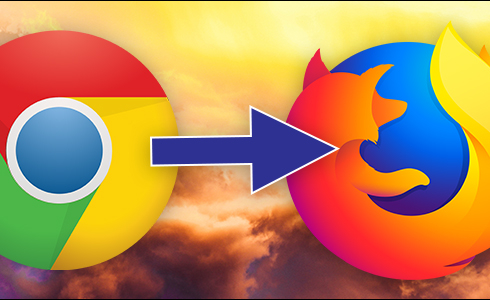
Ha úgy döntött, hogy váltani szeretne a Google Chrome és a Mozilla Firefox böngészők között, ne aggódjon: az adatok átvitele egyszerű folyamat, amely néhány lépésben elvégezhető. Az alábbiakban bemutatjuk, hogyan vigye át könyvjelzőit, jelszavait, előzményeit és egyéb beállításait zökkenőmentesen az új böngészőbe.
Miért érdemes Firefox-ra váltani?
A Firefox több okból is népszerű alternatívája a Chrome-nak. Az alábbiakban felsoroljuk a legfontosabb előnyöket:
- Adatvédelem: A Firefox kiemelten figyel a felhasználók adatainak védelmére, és számos beépített biztonsági funkcióval rendelkezik.
- Nyílt forráskód: A Firefox egy nyílt forráskódú böngésző, amelyet folyamatosan fejlesztenek a közösség tagjai.
- Bővítmények: A Firefox rengeteg kiegészítőt kínál, amelyekkel testreszabhatjuk a böngészési élményünket.
A Chrome-ból való exportálás lépései
Az alábbi lépéseket követve exportálhatja az adatait a Google Chrome-ból:
- Nyissa meg a Chrome böngészőt: Indítsa el a Chrome-ot az eszközén.
- Könyvjelzők kezelése: Kattintson a három pötty ikonra a jobb felső sarokban, majd válassza a Könyvjelzők > Könyvjelzőkezelő lehetőséget.
- Könyvjelzők exportálása: Kattintson a három pötty ikonra a Könyvjelzőkezelő ablakban, és válassza az Exportálás lehetőséget. Válasszon ki egy helyet a fájl mentéséhez.
- Jelszavak exportálása: Nyissa meg a Chrome beállításait, majd a Jelszavak részben keresse meg az exportálási lehetőséget. Kövesse az utasításokat a jelszavak fájlba mentéséhez.
A Firefox-ba való importálás lépései
Miután exportálta az adatokat a Chrome-ból, most már importálhatja őket a Firefox-ba:
- Indítsa el a Firefox böngészőt: Nyissa meg a Firefox-ot az eszközén.
- Könyvjelzők importálása: Kattintson a három vonal ikonra a jobb felső sarokban, válassza a Könyvjelzők > Könyvjelzők kezelése lehetőséget.
- Könyvjelzők importálása: Kattintson a három pötty ikonra a Könyvjelzőkezelő ablakban, és válassza az Importálás lehetőséget. Válassza ki a korábban mentett könyvjelző fájlt.
- Jelszavak importálása: A Firefox beállításaiban keresse meg a Jelszavak szekciót. Itt lehetősége van a jelszavak importálására is.
Más adatok átvitele
A könyvjelzők és a jelszavak mellett más adatokat is átvihet, például az előzményeit és a beállításait. A Firefox sok esetben automatikusan átkonfigurálja azokat, de az alábbi lépésekkel biztosíthatja a zökkenőmentes átvitelt:
- Beállítások átvitele: A Firefox beállításai automatikusan átkerülnek, ha bejelentkezik a Firefox fiókjába, ahol mentett adatai is találhatók.
- Előzmények exportálása: Előzmények exportálására is lehetősége van, amelyet a böngésző beállításaiban talál.
Összegzés
A Chrome-ból a Firefox-ba való átállás nemcsak lehetséges, hanem viszonylag egyszerű is. Az adatok zökkenőmentes átvitelével minimalizálhatja a böngészőváltással járó kellemetlenségeket. Használja ki a Firefox által kínált adatvédelmi és biztonsági előnyöket, hogy egy jobb böngészési élményben legyen része.
